鳥瞰図で間取りを確認する
きちんと入力できたか「鳥瞰図」で確認してみましょう!!「鳥瞰図」
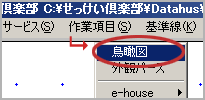 メニューより「作業項目⇒鳥瞰図」を選ぶと鳥の視点でプランを立体に見ることができます。
メニューより「作業項目⇒鳥瞰図」を選ぶと鳥の視点でプランを立体に見ることができます。 サンプルデータ⇒sample.HUS
サンプルデータ⇒sample.HUS拡大(513kb)
 拡大(450kb)
拡大(450kb)マウスの左ボタンを押しながらドラッグすると角度を変えることができ、また右ボタンを押しながらドラッグすると拡大縮小ができます。もちろん、最後まで入力しないと鳥瞰図が使えないわけではありません。部屋の入力1つでも立体になっています。平面から空間としてプランを確認でき、好きな角度で確認できるのでイメージしやすいでしょう。 はじめのうちは操作方法を覚えるためにも住宅の広告や住宅メーカーのプラン集を題材に練習してみてください。
完成した平面図(例)
 拡大(87kb)
拡大(87kb)
 拡大(75kb)
拡大(75kb)
